ZBrush ti offre la possibilità di salvare i tuoi progetti non solo come file ZBrush, ma anche come file immagine. Questo è particolarmente utile per avere una visione rapida del tuo lavoro. Invece di sentirti perso in un mare di file.ZPR, puoi salvare i progetti come GIF o PNG. In questa guida ti mostrerò passo dopo passo come utilizzare questa funzione in modo efficace e trasformare i tuoi progetti ZBrush in file immagine ordinati.
Principali risultati
- Le nuove opzioni di salvataggio in ZBrush consentono di esportare progetti 3D come GIF o PNG.
- Questi file immagine rendono più semplice la ricerca e il confronto dei progetti nel gestore file.
- Quando apri i file immagine in ZBrush, tutti i dati 3D rimangono intatti.
Guida passo-passo
Per salvare un progetto ZBrush come GIF o PNG, inizia con il tuo progetto esistente. In questa guida utilizzo il progetto demo "Earthquake", che dovrebbe esserti familiare.
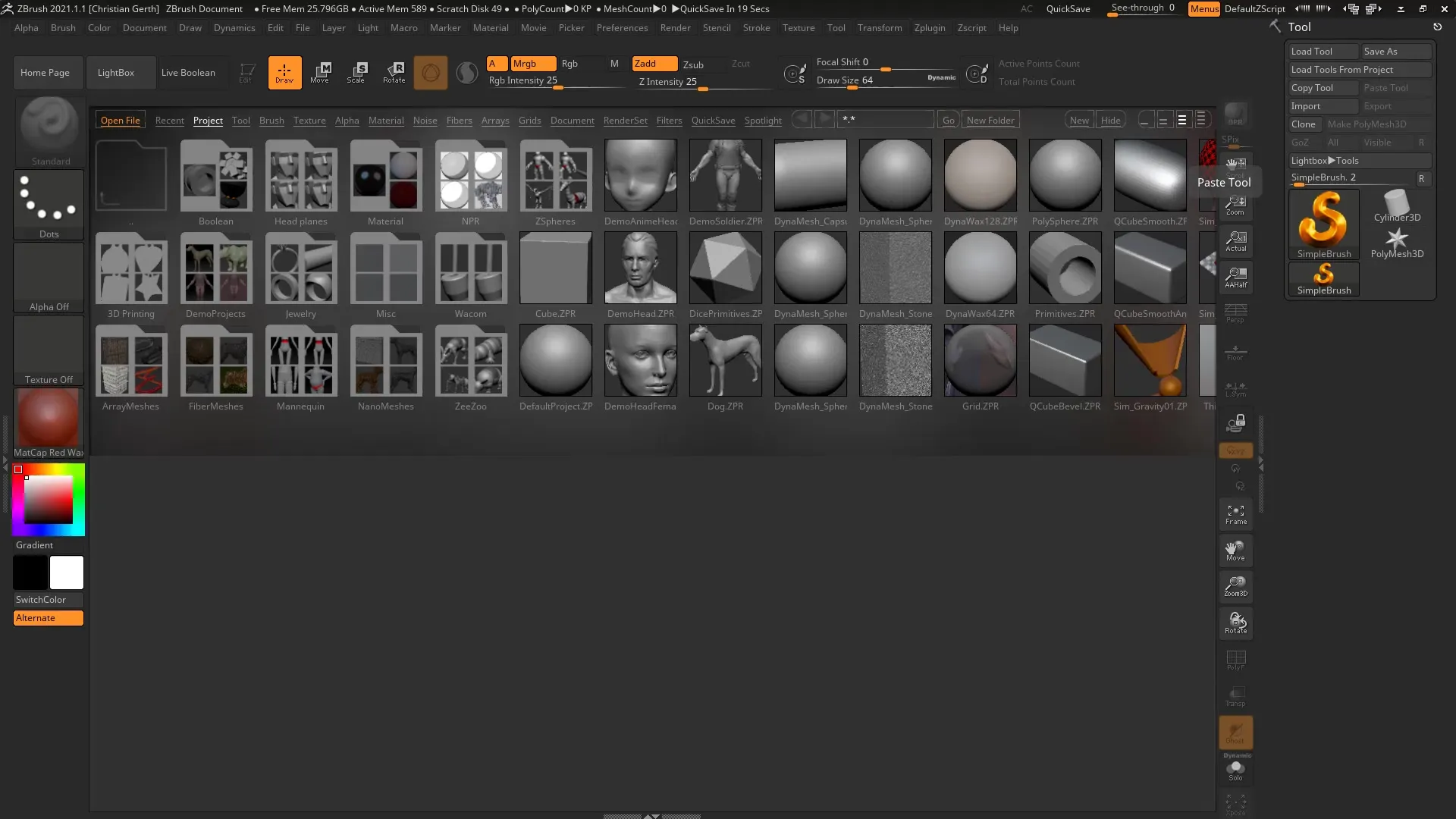
Prima di tutto, seleziona l'opzione "Salva con nome" nel menu "File". Vuoi salvare l'intero progetto e non solo singoli Subtool o immagini.
Nella finestra di salvataggio puoi scegliere diversi formati. Oltre al formato standard per i progetti ZBrush,.ZPR, trovi anche le nuove opzioni per GIF e PNG, associate a "iMage3D".
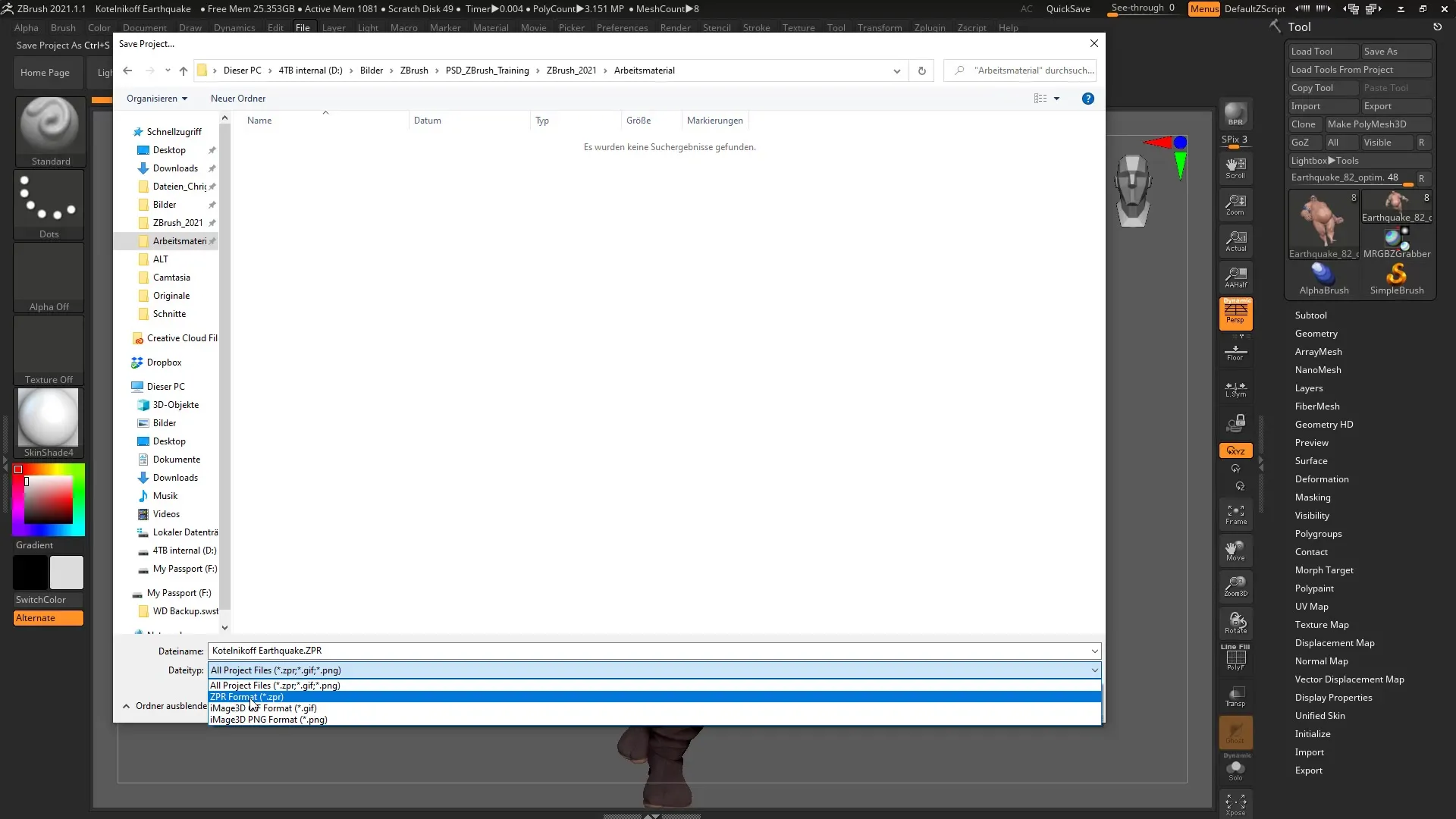
Scegli se vuoi salvare il tuo oggetto 3D come GIF o PNG. Ti consiglio di provare prima il formato GIF, poiché offre una buona dimensione e qualità.
Il processo di salvataggio potrebbe durare un po' di più, poiché si tratta di un file 3D e non solo di un'immagine semplice. Dopo aver completato il processo di salvataggio, vai alla posizione in cui hai salvato il file, in questo caso nei tuoi materiali di lavoro.
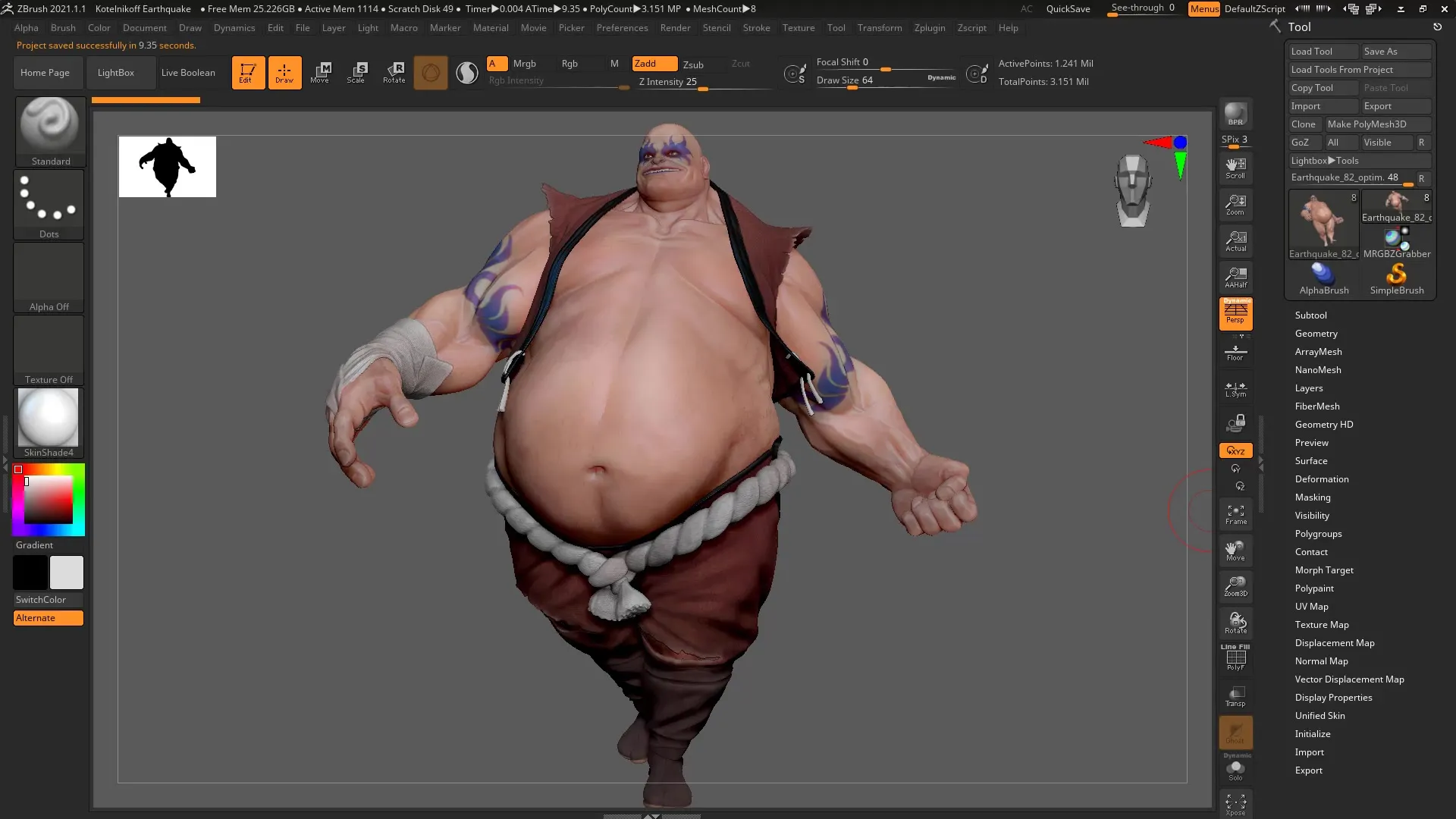
Qui puoi vedere i vari file salvati. Ti consiglio di provare tutte le opzioni – sia il GIF che il PNG. In questo modo puoi confrontare quale formato ti piace di più.
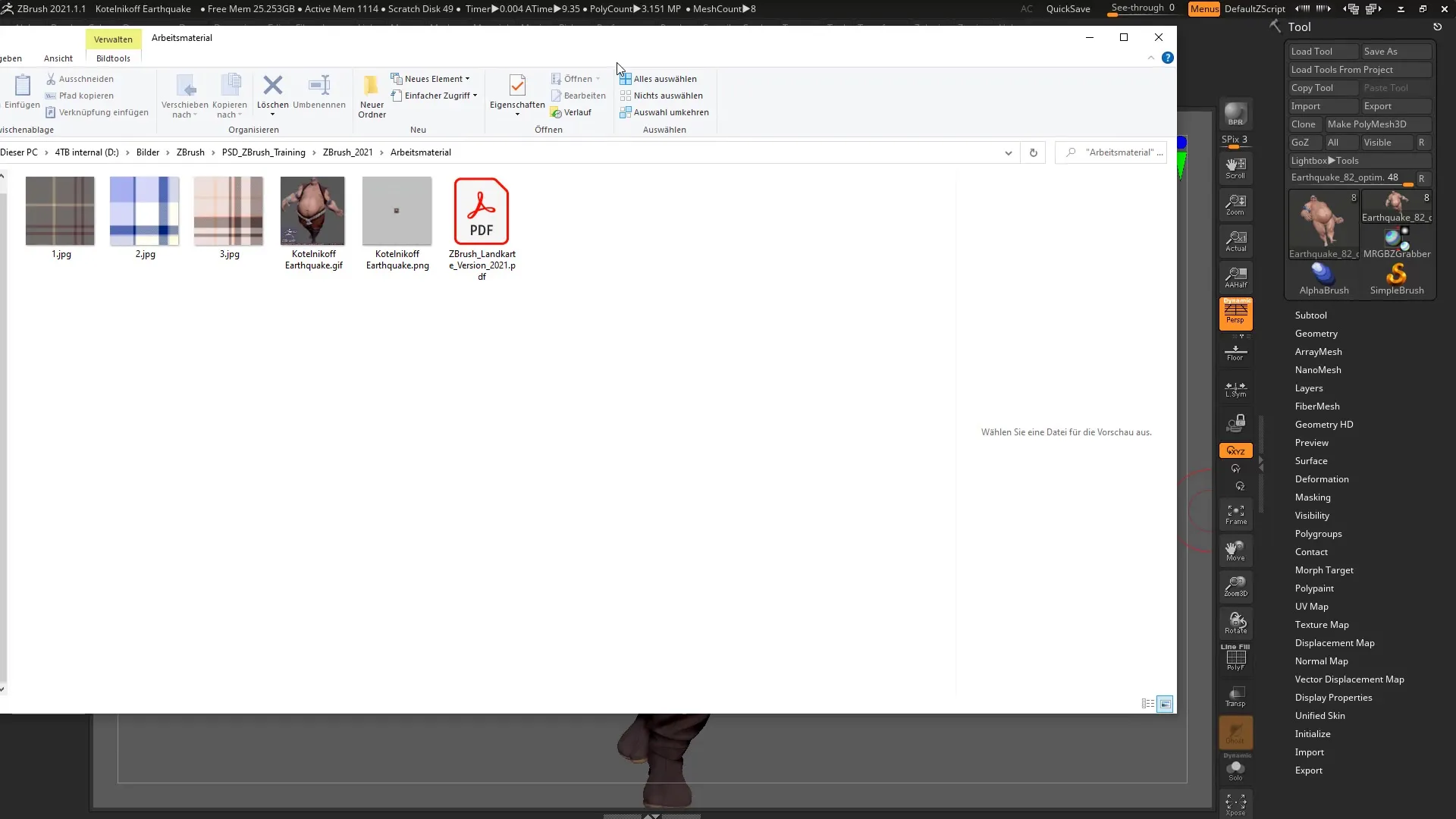
Per organizzare meglio i tuoi file, puoi cambiare la visualizzazione nel tuo gestore file su "Icone extra grandi". Questo ti permette di avere una migliore visione delle immagini salvate.
Se hai molti progetti ZBrush con nomi simili, puoi utilizzare i nuovi formati immagine per controllare cosa nascondono i file. Il file GIF ti mostra a colpo d'occhio il contenuto del progetto.
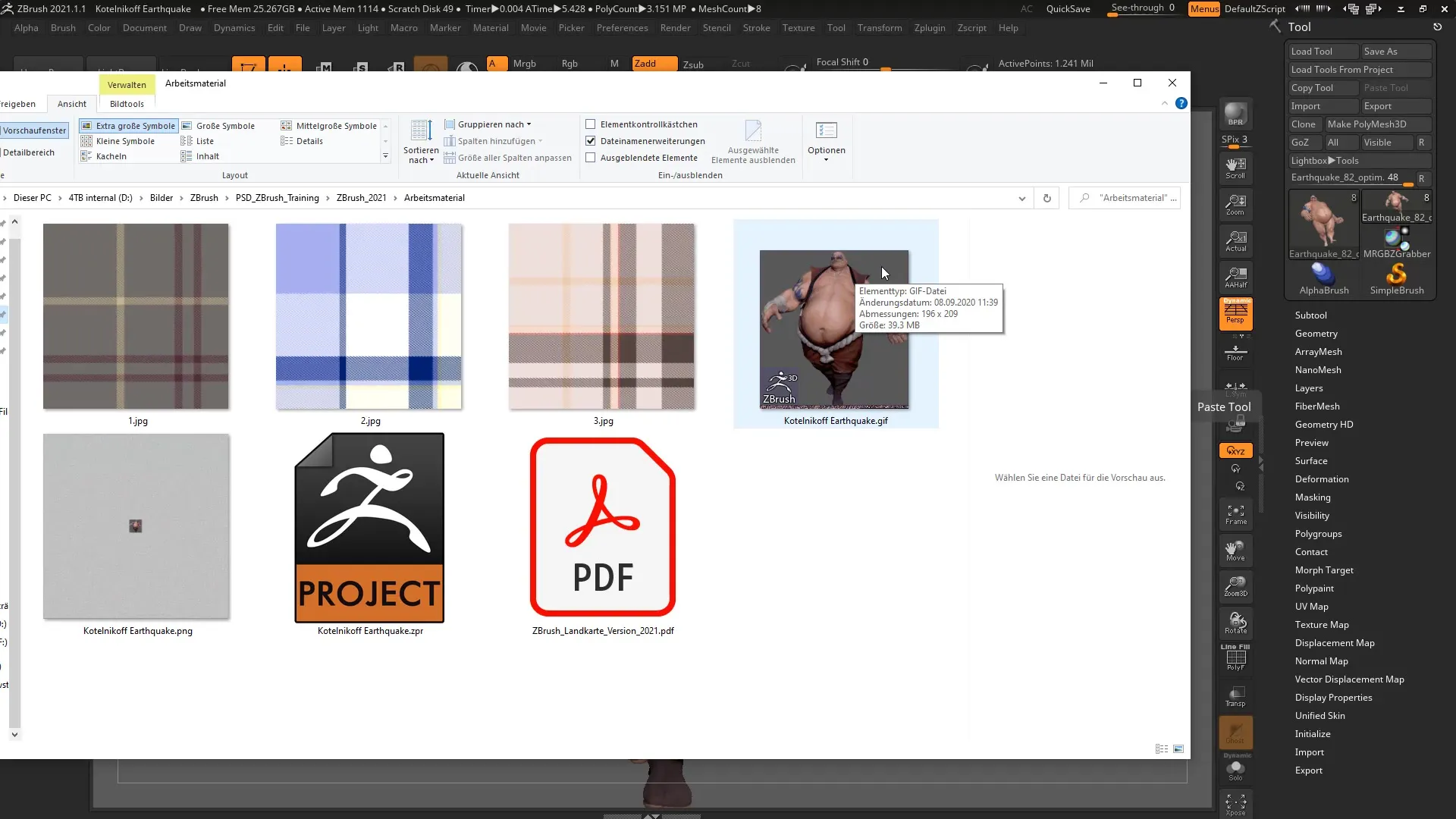
Il GIF è generalmente molto più piccolo del file ZBrush originale, rendendo più facile la gestione dei tuoi progetti.
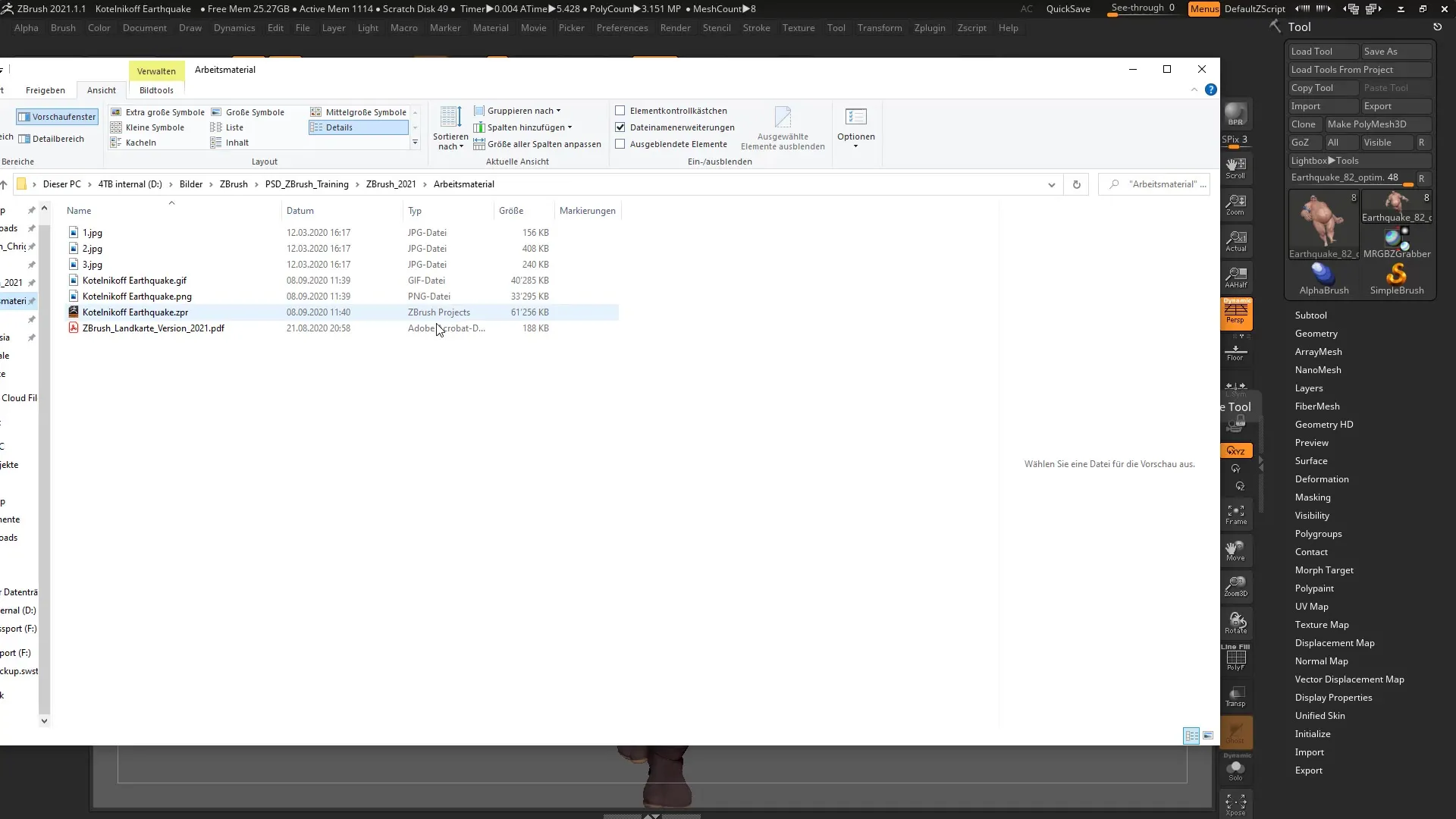
In alcuni casi può essere utile scegliere il file PNG. Questo ha, rispetto al file GIF, una dimensione e qualità diverse che possono essere più adatte per alcune applicazioni.
Tuttavia, è importante sottolineare che tali file immagine non sono ideali per i social media. La dimensione del file può essere grande, il che rende difficile la condivisione.
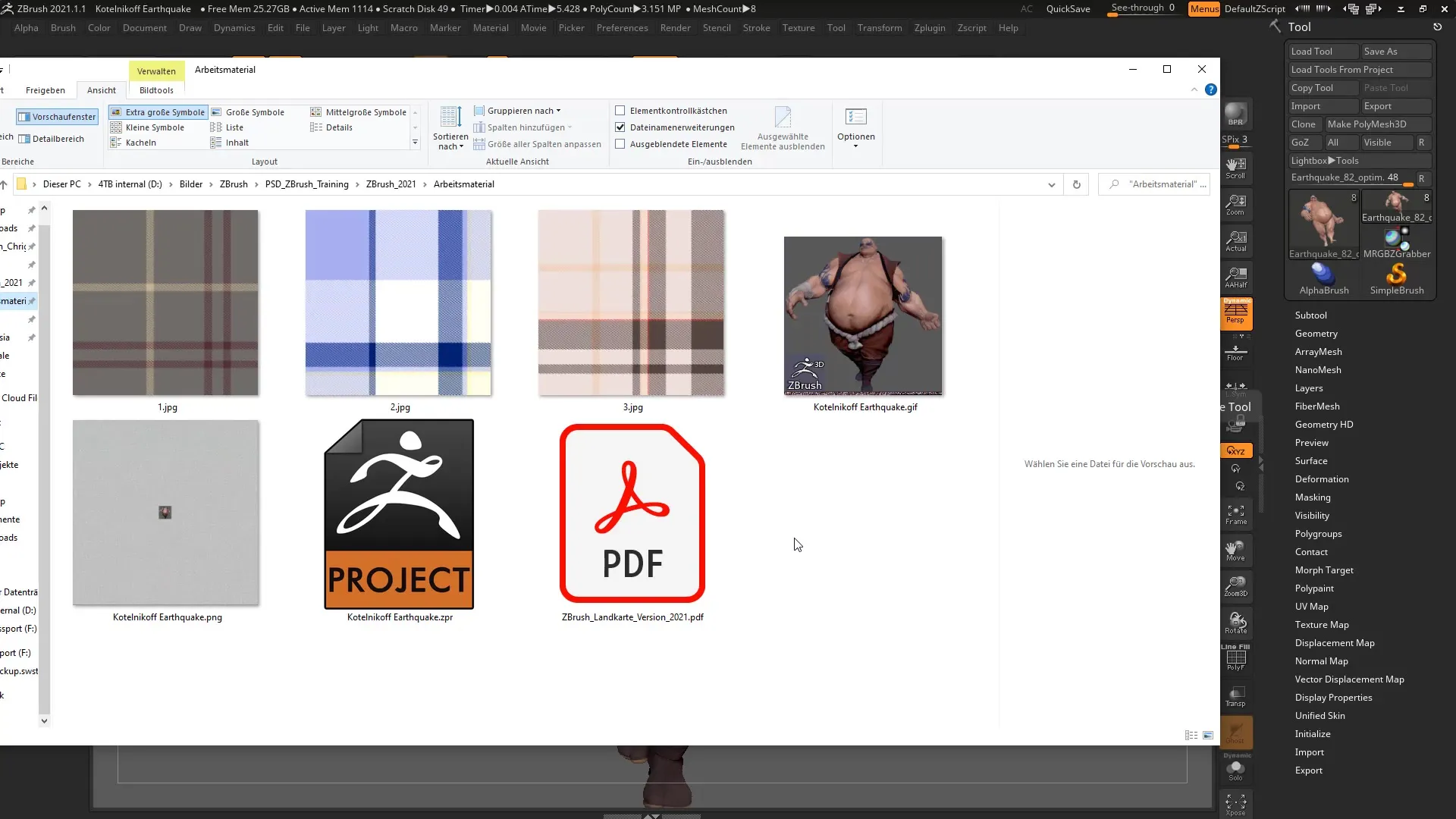
Se ora vuoi aprire un altro progetto, puoi selezionare il rispettivo file immagine. ZBrush manterrà i dati 3D anche quando riapri l'immagine.
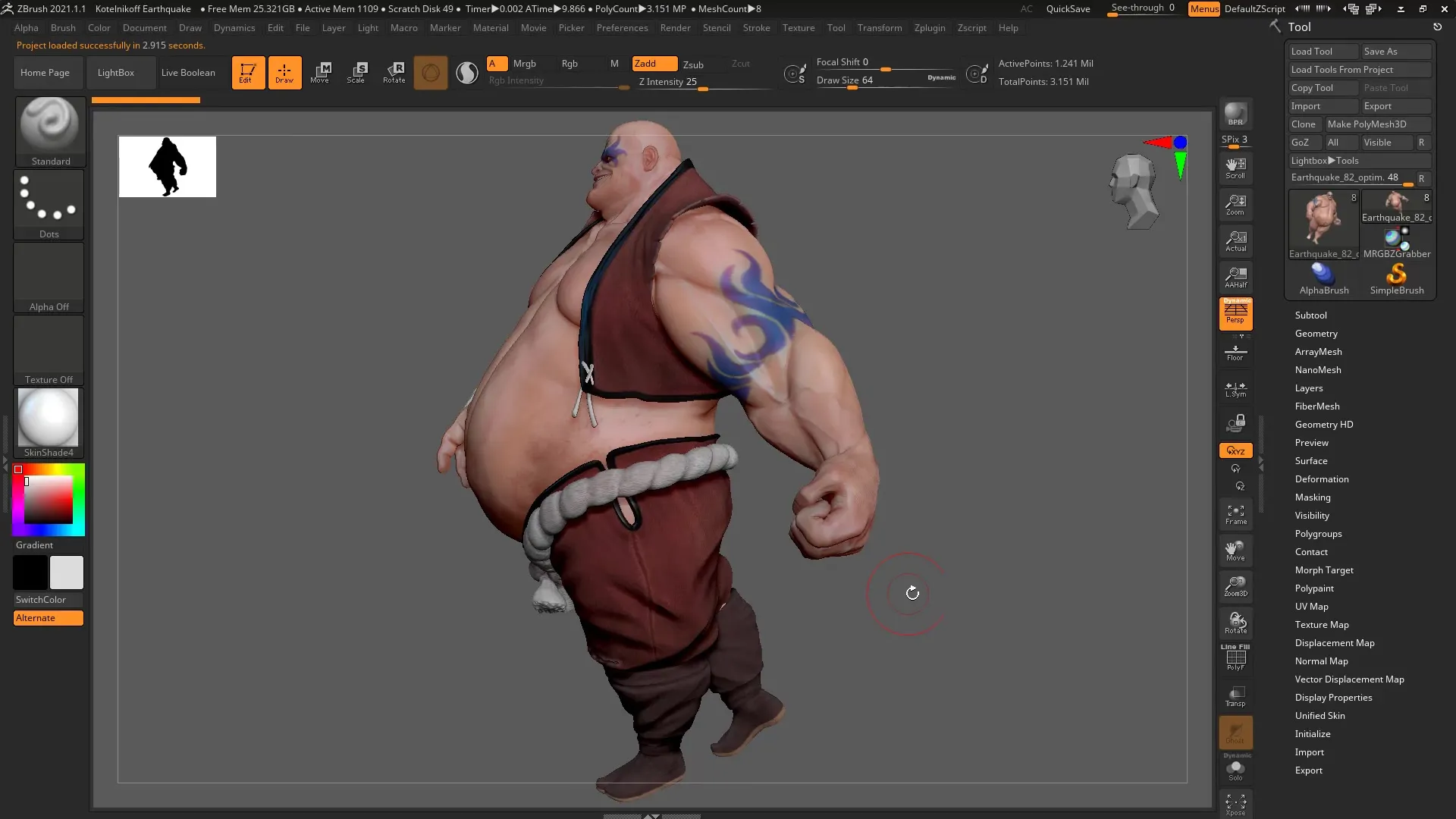
Il file immagine potrebbe essere salvato come GIF, ma quando viene aperto in ZBrush, viene interpretato come un file 3D.
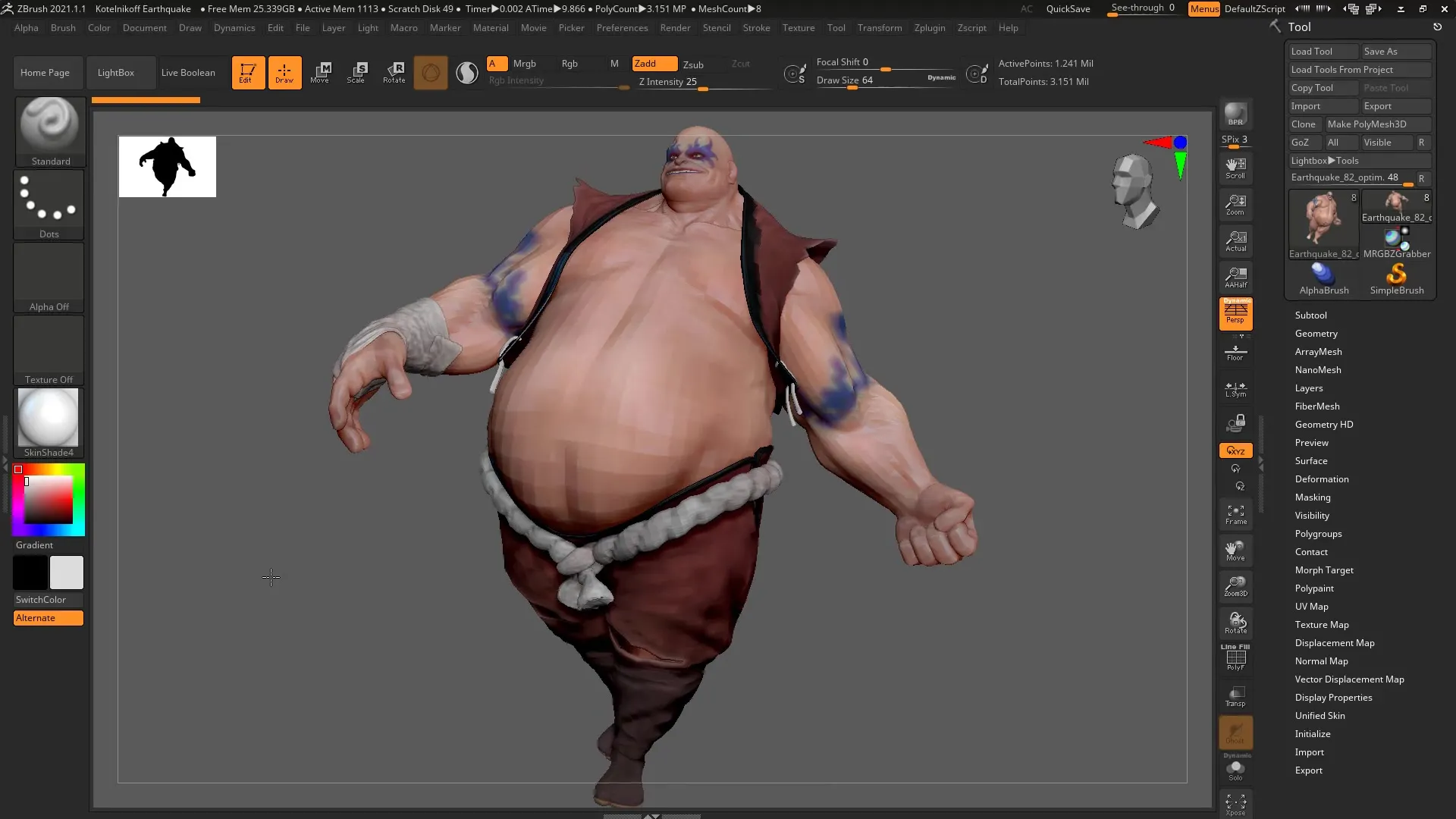
Questa è stata una panoramica su come puoi utilizzare efficacemente le nuove opzioni di salvataggio di ZBrush nel tuo lavoro quotidiano.
Riepilogo – Salvare progetti ZBrush come file immagine – Guida all'uso di iMage3D (GIF/PNG)
In questa guida hai imparato come salvare i tuoi progetti ZBrush come GIF o PNG. Questa funzione migliora la chiarezza del tuo lavoro e facilita il ritrovamento dei progetti nel gestore file.
Domande frequenti
Come posso salvare il mio progetto ZBrush come file immagine?Seleziona l'opzione "Salva con nome" nel menu "File" e scegli il formato GIF o PNG.
I dati 3D rimangono intatti quando si salva come immagine?Sì, tutti i dati 3D rimangono intatti anche nell'esportazione come file immagine in ZBrush.
Perché dovrei salvare i miei progetti come file immagine?I file immagine offrono una migliore visione e facilitano il ritrovamento dei progetti nel gestore file.
La qualità dell'immagine è diversa tra GIF e PNG?Sì, il formato GIF è generalmente più piccolo e potrebbe essere più adatto per alcune applicazioni, mentre PNG offre spesso una qualità di file diversa.
Posso condividere i file immagine anche sui social media?Non è consigliato, poiché la dimensione del file potrebbe essere troppo grande per i social media.

